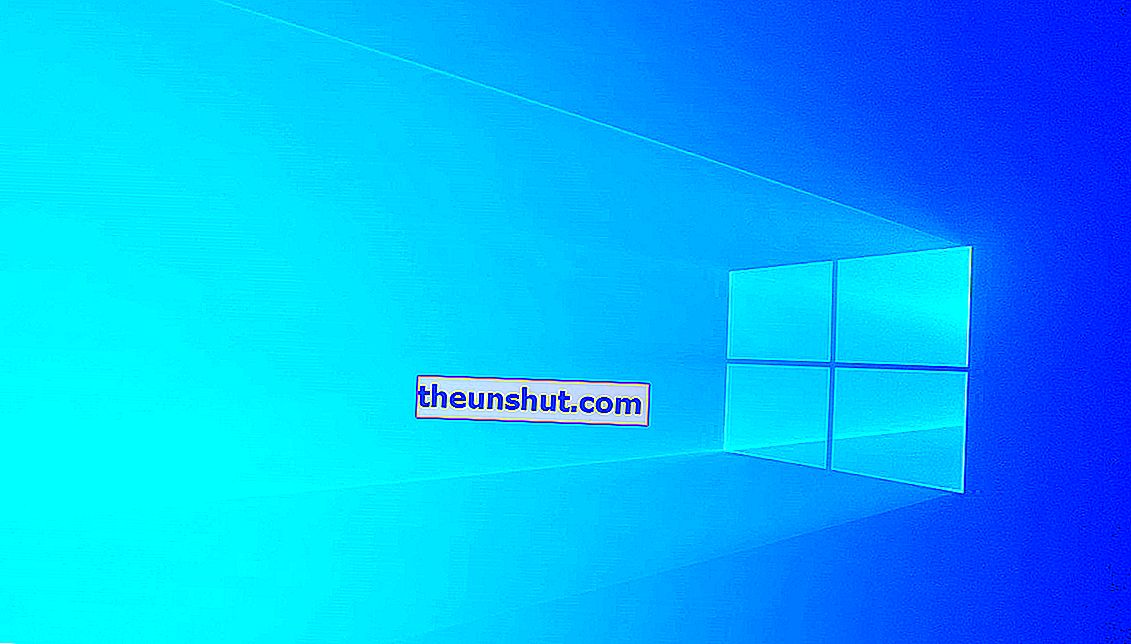
Windows 10'daki uzak masaüstü işlevini duymuş olabilirsiniz. Bu harika araç sayesinde evde sahip olduğumuz bilgisayara, biz evde yokken başka herhangi bir cihazdan bağlanmak mümkün. Tahmin edebileceğiniz gibi, bunun bize dosyalara danışmak veya bilgisayar başında olmadığımız zamanlarda onları düzenlemek konusunda izin verdiği esneklik çok büyük.
Bu nedenle, nasıl kullanılacağını bilmiyorsanız veya henüz bilmiyorsanız, bu yazıda size Windows 10 uzak masaüstünün uzaktan bağlantı yapmak için nasıl etkinleştirileceğini öğreteceğiz .
Windows 10 uzak masaüstü nasıl etkinleştirilir
Windows 10 bilgisayarınızdan uzak masaüstünü etkinleştirmek için şu adımları izleyin:
- Başlamak için , Windows sembolü ile başlat menüsünde dişli çark simgeli düğmeye tıklayarak veya sadece arama çubuğuna ayarları yazarak 'Ayarlar' menüsüne erişmeniz gerekecektir .
- Ardından, ana Windows ayarlarına erişmek için 'Sistem' seçeneğini seçin .
- Oradayken, sol kenar çubuğunda bulacağınız seçeneklere bir göz atın. Aşağıya bakarsanız, ' Uzak Masaüstü' yazan bir bölüm göreceksiniz .
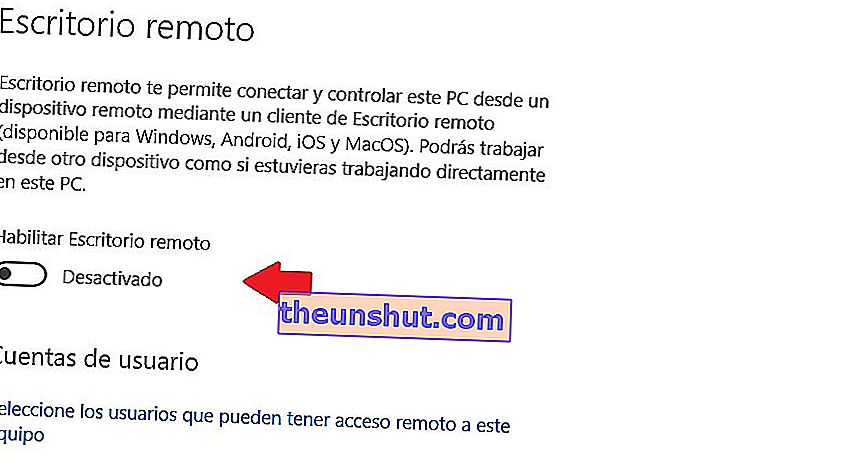
- Bu seçeneğe tıkladığınızda , 'Uzak Masaüstünü Etkinleştir' anahtarının göründüğü yeni bir bölüme erişeceksiniz . Bu, göreceğiniz tek düğme ve ayrıca uzak masaüstünün ne olduğuna dair kısa bir açıklama. Kaybı yok.
- Üzerine tıkladığınızda, otomatik olarak etkinleştirmek isteyip istemediğinizi soran bir onay bildirimi alacaksınız . Bu kadar kolay ve hızlı.
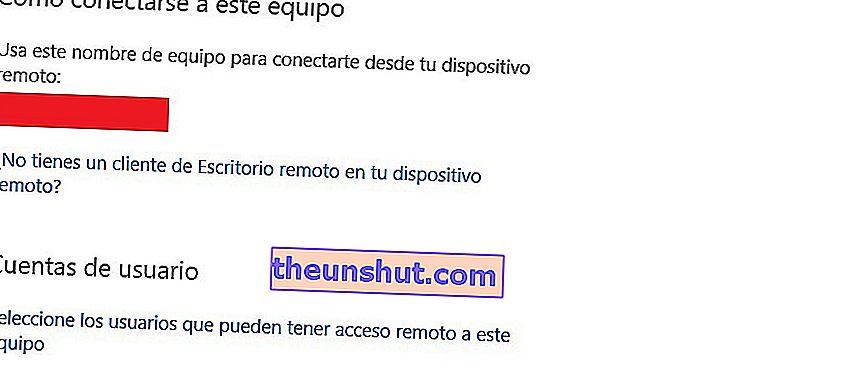
Onaylandıktan sonra , 'Bu cihaza nasıl bağlanılır' bölümünde verilen adı kullanarak cihaza bağlanmanız yeterlidir . Bunu yukarıdaki resimde ele aldık, ancak kırmızı dikdörtgenin bulunduğu yerde görünecektir.
Ek olarak, aşağıda açıkladığımız üç ek seçeneği etkinleştireceğiz:
- Bilgisayarımı takılıyken bağlantı için etkin tut: bu ilk bölümde bilgisayar ekranının kapanması veya uyku modunda kalması için bekleme süresini ayarlayabilirsiniz.
- Uzak bir cihazdan otomatik bağlantıya izin vermek için bilgisayarımı özel ağlarda bulunabilir hale getirin: Burası, bilgisayarımıza erişmek istediğimiz ağ türlerinin izinlerini etkinleştirebileceğiniz yerdir (özel profil, genel veya tüm ağ türleri).
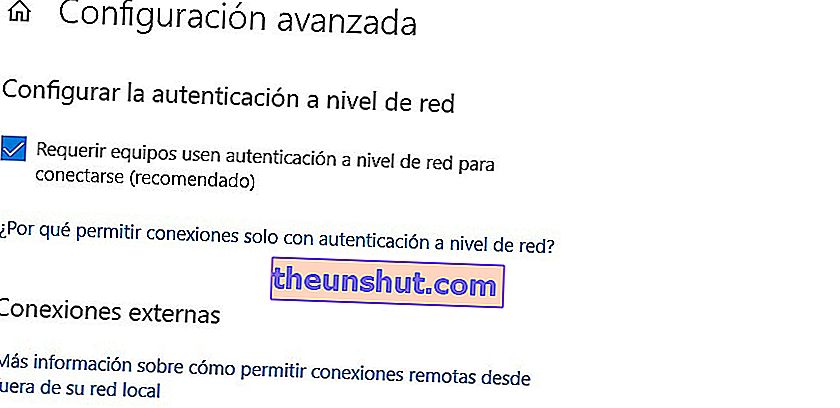
- Gelişmiş yapılandırma: İsterseniz, ev sahibi ekibinize erişmeyi planlayan ekipler için kimlik bilgilerini talep etme seçeneğiniz de vardır. Burada, istenmeyen kullanıcıların bağlanamaması için 'Bilgisayarların ağ düzeyinde kimlik doğrulamasını kullanmasını zorunlu kıl' seçeneğinin etkinleştirilmesi çok önemlidir.
Bu bölümde ayrıca harici erişim için bağlantı portu hakkında bilgi bulacaksınız.
Son olarak, ev bilgisayarınıza bağlanmak için, neredeyse tüm işletim sistemlerinde bulunan uzak masaüstü uygulamasını yüklemeniz gerekecektir : Windows 10, Android, iOS ve macOS.
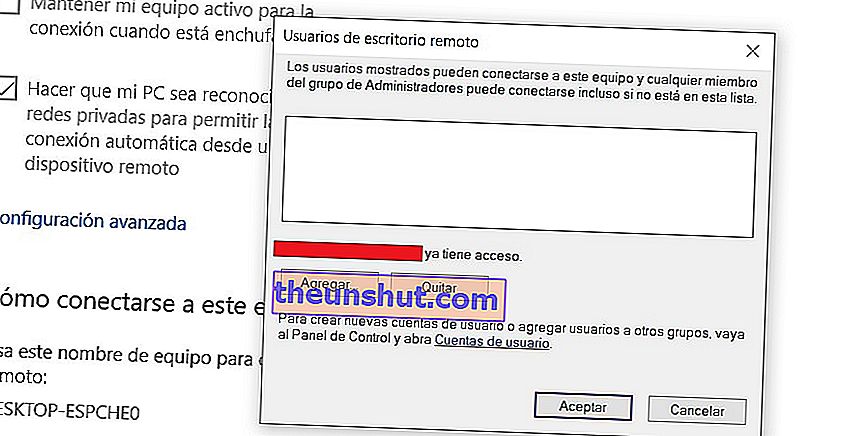
İzin yönetimi
'Uzak Masaüstü' ekranından, 'Kullanıcı Hesapları' başlığının hemen altında yapabileceğiniz son bir şey, ' Bu bilgisayara uzaktan erişebilecek kullanıcıları seçin ' yazan mavi harflere tıklamaktır .
Ardından, bilgisayara özel olarak bağlanmak istediğiniz kullanıcıların e-posta adreslerini eklemenize izin verecek bir pencere açılacaktır .
